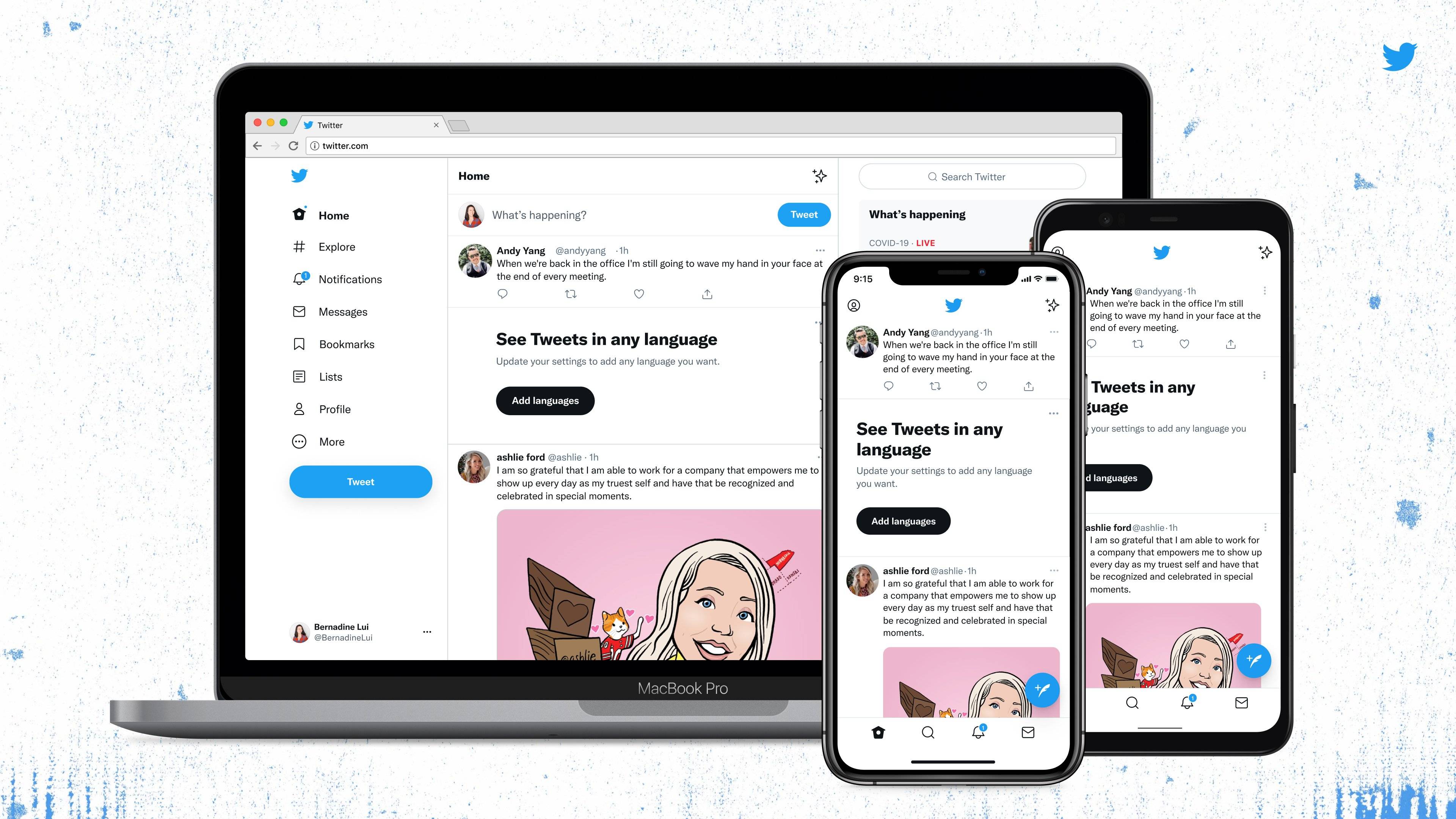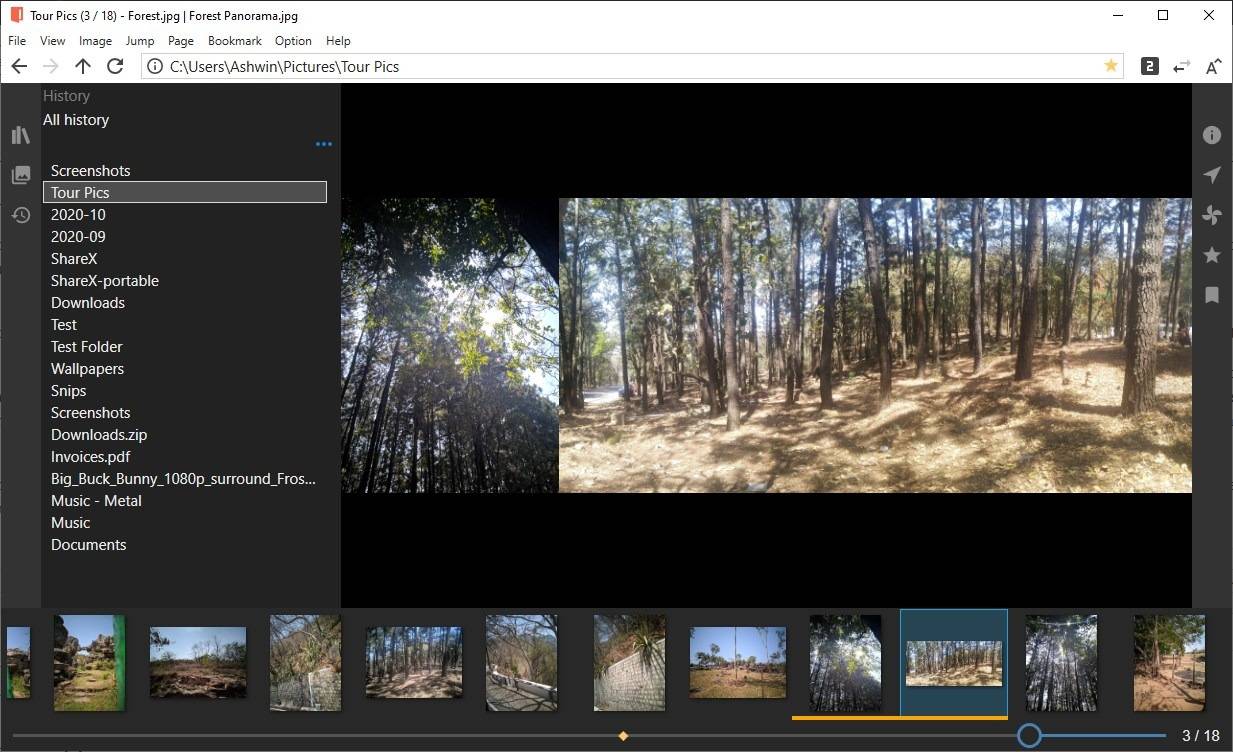Timeshift是Linux的革命性系统还原实用程序,旨在定期创建系统的增量快照。这些快照捕获系统的状态,包括文件、配置和已安装的软件包,使您能够在出现问题时恢复到稳定状态。它的好处是多方面的:
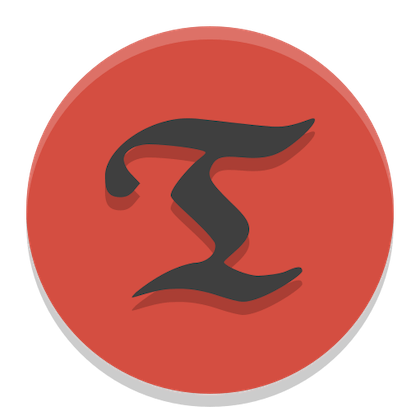
在 Fedora 38 上安装 Timeshift(英语:Timeshift)
第 1 步。在我们可以在 Fedora 38 上安装 Timeshift 之前,重要的是要确保我们的系统是最新的软件包。这将确保我们可以访问最新功能和错误修复,并且我们可以毫无问题地安装 Timeshift:
sudo dnf update
sudo dnf upgrade
第 2 步。在 Fedora 38 上安装时移。
现在,通过运行以下命令将时移存储库添加到您的系统:
sudo dnf config-manager --add-repo https://copr.fedorainfracloud.org/coprs/teejee2008/timeshift/repo/fedora-$(rpm -E %fedora)/teejee2008-timeshift-$(rpm -E %fedora).repo
接下来,通过运行以下命令安装 Timeshift:
sudo dnf install timeshift
通过检查其版本来确认 Timeshift 已安装:
timeshift --version
第 3 步。配置时移以获得最佳性能。
现在 Timeshift 已安装,让我们对其进行配置以满足您的需求:
- 了解时移的配置:
时移提供了各种配置选项。若要浏览它们,请使用以下命令:
timeshift --list-snapshots
- 设置时移计划:
通过按特定时间间隔安排快照来自动化备份过程:
sudo timeshift --schedule
- 选择备份位置:
为备份选择合适的存储,例如外部驱动器或专用分区:
sudo timeshift --backup-device /dev/sdX
- 自定义备份设置:
根据您的要求微调备份设置。例如,设置要保留的快照数:
sudo timeshift --max-snapshots 10
第 4 步。执行系统备份和快照。
配置时移后,让我们创建和管理系统备份:
- 创建手动系统备份:
每当对系统进行重大更改时,请创建手动快照:
sudo timeshift --create
- 创建定时备份:
验证您的计划并按指定的时间间隔创建自动快照:
sudo timeshift --check-schedule
- 从时移快照还原:
如果出现系统问题,请使用以下命令从特定快照还原:
sudo timeshift --restore
第5步。解决常见的时移问题。
解决时移的常见问题:
timeshift --troubleshoot
感谢您使用本教程在您的 Fedora 38 系统上安装 Timeshift。有关其他帮助或有用信息,我们建议您查看 Timeshift 官方网站。